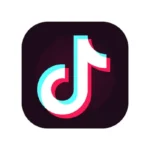La gestion efficace du contenu éditorial est un enjeu majeur pour toute organisation ou professionnel souhaitant maximiser son impact digital. Face à la multiplication des formats, des canaux et des objectifs, la maîtrise de la planification devient une compétence stratégique incontournable. Google Agenda, souvent sous-estimé en tant qu’outil de gestion du temps, s’impose pourtant en 2025 comme une solution robuste et accessible pour bâtir un calendrier éditorial performant. Simple à mettre en place et gratuit, il s’intègre naturellement dans l’écosystème collaboratif des équipes grâce à ses fonctionnalités natives. Son utilisation facilite la synchronisation des plannings de publication, la coordination des intervenants et surtout, la garantie de cohérence dans la diffusion des contenus.
Le recours à un calendrier éditorial dans Google Agenda s’apparente à la feuille de route indispensable pour structurer un flux continu de publications, adapté aux contraintes spécifiques de chaque projet et aux habitudes de travail des équipes. Ce tutoriel détaille ainsi les étapes pour transformer cet outil universel en un pilier de votre stratégie marketing, tout en explorant les meilleures pratiques pour optimiser votre organisation éditoriale. De la création d’un calendrier dédié à l’importation de modèles personnalisés en passant par la mise en place des événements récurrents, chaque étape est décortiquée pour rendre la planification simple et intuitive.
Que ce soit pour piloter un blog, orchestrer une présence sur les réseaux sociaux ou coordonner une campagne de contenu multi-canal, cette approche pragmatique s’adresse à toutes les structures, des petites équipes aux grandes entreprises. En exploitant les capacités collaboratives et la flexibilité de Google Agenda, il devient possible d’anticiper les deadlines, d’attribuer clairement les responsabilités et d’avoir une visibilité instantanée sur l’ensemble de la production éditoriale. Le résultat ? Une meilleure gestion du temps et un gain significatif en productivité, tout en alignant contenu et objectifs business.
Maîtriser la création d’un calendrier éditorial avec Google Agenda pour optimiser la planification
La mise en place d’un calendrier éditorial efficace dans Google Agenda repose sur une méthodologie claire et progressive. La première étape consiste à conceptualiser le calendrier comme un produit de gestion À part entière, dédié exclusivement à l’édition et à la publication de contenus, pour ne pas mélanger des éléments disparates qui pourraient nuire à la clarté.
Commencez par définir un nouveau calendrier via l’interface de Google Agenda. Cette fonctionnalité est accessible depuis le menu situé dans la colonne de gauche, sous « Autres calendriers ». En choisissant « Créer un nouveau calendrier », vous pouvez lui attribuer un nom explicite, tel que « Calendrier éditorial 2025 », accompagné d’une description précise qui rappelle la finalité de cet espace : planification des contenus, suivi des échéances et coordination des intervenants.
La personnalisation joue un rôle clé : chaque calendrier doit refléter le rythme de publication souhaité. L’import des modèles gratuits, par exemple ceux fournis par HubSpot ou d’autres prestataires, constitue un bon point de départ. Ces templates proposent des formats de base structurés, souvent sous forme de fichiers Excel ou CSV, que Google Agenda importe en quelques clics. Cela élimine la nécessité de créer son calendrier depuis zéro et garantit une base robuste alignée sur les bonnes pratiques du secteur.
- Télécharger des modèles éditoriaux gratuits pour Google Agenda, Google Sheets ou Excel.
- Personnaliser les dates et horaires en fonction de votre fréquence de publication réelle.
- Importer facilement ces fichiers d’un simple clic depuis l’interface.
Cette approche assure une structure solide et une meilleure visibilité pour tous les contributeurs impliqués dans la production de contenu.
Un conseil important est d’adapter le calendrier à la gestion du temps spécifique à vos produits ou services, plutôt que d’imposer une cadence trop rigide, source fréquente de démotivation ou d’inefficacité dans les équipes. Il est également pertinent d’utiliser la fonction d’événements récurrents pour automatiser les rappels liés aux horaires standards de publication, typiquement les jours et heures les plus adaptés à votre audience.
En mettant en place un calendrier éditorial sur Google Agenda, la planification devient un levier puissant pour aligner la stratégie marketing et le travail opérationnel, tout en offrant une interface commune facile d’accès pour tous les intervenants, y compris les équipes à distance.
| Étape | Description | Avantage clé |
|---|---|---|
| Création du calendrier | Créer un calendrier dédié dans Google Agenda pour isoler les événements éditoriaux. | Organisation claire et dédiée, évitant les confusions avec d’autres tâches. |
| Import des modèles | Importer des fichiers Excel/CSV avec des événements prédéfinis. | Gain de temps et standardisation des processus. |
| Définition des fréquences | Personnaliser les jours et heures de publication, incluant les événements récurrents. | Automatisation des rappels et meilleure gestion du temps. |
| Collaboration | Partage du calendrier avec les équipes et assignation des responsabilités. | Fluidification des échanges et transparence des tâches. |
Comment importer et personnaliser des modèles de calendrier éditorial dans Google Agenda
La puissance de Google Agenda réside dans sa capacité à importer facilement des modèles externes, en particulier ceux réalisés sous Excel ou Google Sheets, qui facilitent grandement la préparation initiale du calendrier éditorial. Dans cette section, il s’agit de détailler les étapes et astuces pour utiliser ces outils convenablement.
Premièrement, commencez par télécharger des modèles de calendriers éditoriaux adaptés à la stratégie de contenu envisagée. Ces ressources gratuites, souvent disponibles sur des plateformes telles que Mexalex ou Distributeur.io, vous fourniront une base préconçue avec des champs dédiés pour les titres, dates, descriptions, et autres métadonnées essentielles.
Une fois le fichier obtenu, il est crucial de l’ouvrir pour ajuster les dates aux besoins d’aujourd’hui, car nombre de ces modèles restent estampillés d’années précédentes comme 2016. La modification des dates dans la feuille de calcul est simple et vous permet d’optimiser le planning avant import.
Ensuite, accédez à Google Agenda et connectez-vous avec l’adresse liée à votre projet ou entreprise. Créez un nouveau calendrier via le menu secondaire, en lui attribuant un nom clair et explicite. Cette étape garantit une organisation propre, surtout lorsque vous travaillez avec plusieurs calendriers simultanément.
L’étape d’importation est accessible par le même menu : choisissez « Importer », sélectionnez le fichier Excel ou CSV et spécifiez le calendrier destiné à recueillir ces événements. Google Agenda gère alors la conversion des lignes du fichier en événements éditoriaux visibles, avec la possibilité d’ajuster l’heure et la répétition.
- Vérifier la cohérence des données dans le modèle avant import pour éviter les erreurs.
- S’assurer que chaque événement dispose d’un titre clair et précis.
- Utiliser les descriptions pour intégrer des directives, mots-clés SEO et objectifs.
La flexibilité de Google Agenda réside aussi dans la possibilité de modifier les événements importés de manière individuelle directement sur l’interface web ou mobile, ce qui facilite leur adaptation à une réalité éditoriale en constante évolution.
| Action | But | Avantage pratique |
|---|---|---|
| Télécharger un modèle adapté | Obtenir une structure existante et éprouvée. | Évite la conception à partir de zéro. |
| Adapter les dates sur le fichier source | Synchroniser le calendrier avec l’année et les objectifs actuels. | Gagne en pertinence et en efficacité. |
| Créer un nouveau calendrier dans Google Agenda | Isoler le planning éditorial. | Meilleure organisation et lisibilité. |
| Importer le fichier via Google Agenda | Transférer automatiquement les événements. | Facilité d’utilisation. |
| Modifier les événements dans Google Agenda | Personnaliser en fonction des besoins spécifiques. | Flexibilité opérationnelle. |
Pour ceux désirant un guide complet, Google propose une documentation officielle très utile. Ce tutoriel vous aidera à maîtriser progressivement toutes les fonctionnalités avancées de gestion de calendrier.
Définir et ajuster un calendrier de publication dans Google Agenda : stratégies efficaces
L’une des clés de la réussite d’un calendrier éditorial réside dans sa capacité à refléter une fréquence de publication réaliste et pertinente tout en maintenant une qualité optimale du contenu. Google Agenda offre des options avancées pour paramétrer facilement des événements récurrents, ce qui constitue une aide précieuse pour structurer et automatiser le planning.
Avant de fixer vos fréquences, il est capital de bien déterminer les objectifs marketing associés à chaque contenu. S’agit-il de générer du trafic, d’éduquer votre audience, de fidéliser ou de convertir des prospects ? Ces objectifs vont orienter la planification et guider la cadence des publications. Pour appuyer cette réflexion, des ressources expertes détaillent comment aligner planning et buts éditoriaux : Click Alpes – Définir les objectifs éditoriaux est un bon point de départ.
Ensuite, dans Google Agenda, il est possible de créer des créneaux récurrents aux fréquences choisies : par exemple, tous les lundis, mercredis et vendredis à 10h00. Cette répétition simplifie la gestion et installe une discipline productive durable.
- Éviter la surcharge : privilégier la qualité sur la quantité pour ne pas épuiser les équipes et maximiser la valeur ajoutée.
- Flexibilité intelligente : ajuster le calendrier en fonction des résultats et de la saisonnalité (périodes de forte activité, événements sectoriels).
- Utiliser les rappels Google Agenda pour anticiper les échéances.
La modification des événements est accessible en cliquant sur chaque créneau pour adapter le titre, la description et éventuellement assigner un ou plusieurs contributeurs via la fonction « Invités ». Cette dernière facilite la collaboration et renforce la responsabilité de chacun dans la chaîne de production.
Une organisation claire associée à une fréquence cohérente est un levier d’efficacité qui impacte aussi les performances SEO et l’engagement des audiences, comme le souligne Click Alpes. Un calendrier éditorial bien calibré garantit la fidélisation et le positionnement de l’entreprise comme référence sectorielle.
| Fréquence de publication | Avantage principal | Recommandations |
|---|---|---|
| Quotidienne | Maintien d’une présence intense et régulière. | Risque de saturation, nécessite une équipe solide. |
| 3 fois par semaine | Bon équilibre entre volume et qualité. | Privilégier la diversité des formats et sujets. |
| Hebdomadaire | Optimisation du temps de production. | Idéal pour les contenus approfondis à forte valeur ajoutée. |
| Mensuelle | Temps long pour la recherche et le perfectionnement. | Convient aux publications très spécialisées ou de niche. |
Optimiser la collaboration et la gestion du temps grâce à un calendrier éditorial partagé sur Google Agenda
Google Agenda se distingue également par son aptitude à favoriser une collaboration fluide entre équipes éditoriales dispersées géographiquement ou en télétravail. La possibilité de partager un calendrier éditorial via des paramètres d’accès granularisée est une force indiscutable pour moderniser la gestion de contenu.
Pour ce faire, il suffit d’ouvrir les paramètres du calendrier, accessible via les options à côté du nom du calendrier dans la colonne de gauche. Une section « Partager avec des personnes spécifiques » permet d’attribuer des droits variés : consultation seule, modification ou administration. Cette granularité permet d’éviter la surcharge administrative tout en maintenant une transparence nécessaire à la réussite collective.
La gestion du temps améliore ainsi son efficacité grâce à des rappels et notifications automatisés. Lorsqu’un contributeur est invité à un événement via son adresse e-mail, il reçoit automatiquement un rappel de la date de publication et peut suivre l’évolution du planning en temps réel. Cela évite les pertes d’information et renforce le respect des délais.
- Limiter le nombre d’administrateurs pour éviter les conflits d’édition.
- Encourager le suivi régulier pour maintenir le lien entre marketing, contenu, et équipes techniques.
- Utiliser les commentaires des événements pour centraliser les échanges concernant chaque contenu.
Au-delà de la simple planification, Google Agenda peut aussi servir de base pour piloter des campagnes globales en rassemblant plusieurs calendriers thématiques, par exemple social media, événements commerciaux, newsletters.
Cette fonction offre une vue panoramique sur toute la stratégie de contenus, tout en facilitant la synchronisation des actions. Ce mode de travail collaboratif, appuyé sur un outil déjà adopté par la majorité des professionnels, limite la friction et favorise une communication interne efficace.
| Fonctionnalité | Utilisation | Impact sur la collaboration |
|---|---|---|
| Partage et droits d’accès | Définir qui peut voir ou modifier le calendrier. | Sécurité et contrôle, évite les erreurs. |
| Invitations aux événements | Notifier un contributeur d’une publication à réaliser. | Responsabilisation et respect des deadlines. |
| Commentaires intégrés | Échanges directs sur un contenu dans l’événement. | Centralisation des communications. |
| Synchronisation multi-calendriers | Combiner différents plans de communication. | Vision stratégique intégrée. |
Contrôler, analyser et ajuster son calendrier éditorial Google Agenda pour de meilleurs résultats
Enfin, un calendrier éditorial ne doit pas rester figé. Pour maintenir sa pertinence et sa valeur ajoutée, il est fondamental de procéder régulièrement à son analyse et à son optimisation. Les données issues des performances des contenus (trafic, engagement, conversions) sont les indicateurs clés pour ajuster la planification.
Google Agenda, tout en n’étant pas un outil d’analyse à proprement parler, peut être intégré avec des systèmes de reporting externes ou simplement servir de base pour croiser dates de publication et résultats obtenus. Ainsi, il devient aisé de repérer les formats ou thématiques qui fonctionnent le mieux et de privilégier ces axes dans les mois suivants. Le suivi lors de tests A/B de différentes stratégies éditoriales s’en trouve simplifié.
Par ailleurs, la souplesse de modification des événements permet d’adapter en temps réel le calendrier, notamment pour intégrer la dimension saisonnière. Certains contenus doivent impérativement être programmés autour d’événements particuliers (vacances, salons, lancements produits). La planification anticipée est un facteur majeur de réussite, comme l’explique Click Alpes.
- Analyser le trafic et l’engagement pour chacune des dates de publication.
- Intégrer les retours clients et les ajustements stratégiques dans les notes des événements.
- Optimiser les plages horaires en fonction des habitudes de consommation des audiences.
Un tableau de bord synthétisant ces données dans une feuille Google associée au calendrier permet de visualiser facilement les performances et de décider les actions à venir.
| Critère d’évaluation | Métriques à suivre | Action recommandée |
|---|---|---|
| Trafic généré | Visites uniques, pages vues | Renforcer les thématiques performantes. |
| Engagement | Likes, commentaires, partages | Ajuster les formats et supports. |
| Taux de conversion | Nombre de leads, inscriptions | Optimiser les appels à l’action. |
| Saisonnalité | Périodes d’activité, événements | Planifier les pics de contenu. |
L’ajustement continu de votre calendrier garantira un alignement parfait entre stratégie éditoriale et attentes de votre audience, traduisant une maîtrise avancée de votre communication digitale.
FAQ : Questions fréquentes sur la création d’un calendrier éditorial avec Google Agenda
- Quels sont les avantages d’utiliser Google Agenda pour un calendrier éditorial ?
Google Agenda est gratuit, facile à utiliser, collaboratif et intègre des fonctions puissantes comme les événements récurrents, le partage sécurisé et la synchronisation multi-appareils, ce qui en fait un outil très adapté à la gestion éditoriale. - Peut-on importer directement un calendrier Excel dans Google Agenda ?
Oui, Google Agenda permet d’importer des fichiers CSV ou Excel convertis pour créer des événements automatiquement, simplifiant ainsi la mise en place initiale. - Comment gérer les responsabilités de chaque membre dans Google Agenda ?
Il suffit d’inviter les contributeurs en tant qu’invités aux événements correspondants, ce qui attribue clairement les tâches et envoie des notifications automatiques. - Est-il possible de modifier facilement un calendrier éditorial partagé ?
Oui, selon les droits d’accès, les membres peuvent modifier, ajouter ou supprimer des événements en temps réel, ce qui facilite la réactivité et l’adaptation. - Quels conseils pour rendre un calendrier éditorial vraiment efficace ?
Veillez à aligner fréquences et formats sur vos objectifs, maintenir la flexibilité pour s’adapter aux imprévus et favoriser une communication transparente entre les acteurs impliqués.